SDL Trados Studio パッケージのインポート
memoQはSDL Studioパッケージ (*.sdlppx) をインポートできます。プロジェクト管理者はTrados Studioを使用して、これらのファイル内の作業を翻訳者に渡すことができます。プロジェクト管理者がTradosからプロジェクトを手放すと、翻訳者はmemoQで翻訳を行うことができます。
SDLPPXファイルは、プロジェクトを記述するXMLファイル、SDLXLIFF形式の翻訳用文書、翻訳メモリ、用語ベースを含む圧縮ファイルです。
SDL Studioパッケージから、ローカルプロジェクトとオンラインプロジェクトを作成できます。
SDL Studioパッケージをオンラインプロジェクトにインポートするには:memoQのproject managerエディションが必要です。また、memoQ TMSが必要であり、memoQ TMS上のプロジェクト管理者または管理者グループのメンバーである必要があります。
操作手順
SDL Studioパッケージをローカルプロジェクトにインポートするには:
-
SDL Studioパッケージファイルを文書フォルダに保存します。(または、簡単に開くことができる他のフォルダを使用します。)
memoQのproject managerエディションを使用している場合:ダッシュボードの上部で、サーバーセレクタからマイコンピュータを選択します。
-
プロジェクトリボンのパッケージをインポートをクリックします。
-
開くウィンドウが開きます。パッケージファイルがあるフォルダを検索し、ファイルをダブルクリックします。SDL Studio パッケージをインポートウィザードが起動します。
SDL Studioパッケージをオンラインプロジェクトにインポートするには:
-
SDL Studioパッケージファイルを文書フォルダに保存します。(または、簡単に開くことができる他のフォルダを使用します。)
-
ダッシュボードの上部にあるサーバーセレクタから、パッケージをインポートするサーバーのアドレスを選択または入力します。
ログインが必要な場合があります:このサーバに初めてアクセスする場合は、サーバーにログインウィンドウが開きます。サーバーにアクセスするには、ユーザー名とパスワードが必要です。
-
プロジェクトリボンのパッケージをインポートをクリックします。
-
開くウィンドウが開きます。パッケージファイルがあるフォルダを検索し、ファイルをダブルクリックします。プロジェクト公開ウィザードが始まります。
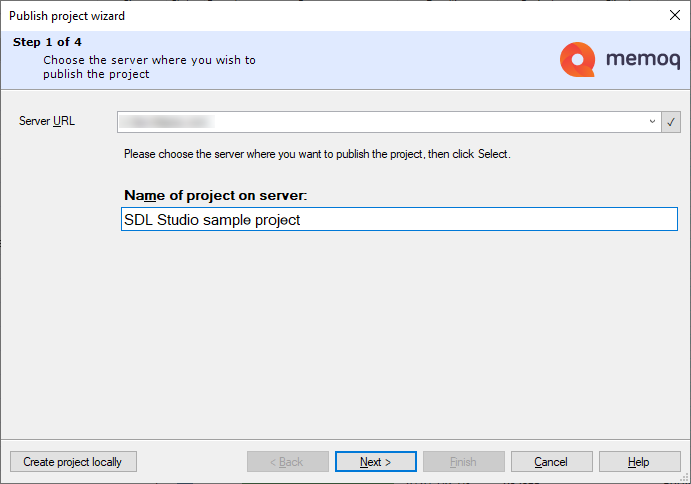
その他のオプション
SDL Studio パッケージをインポートウィザードの最初のページは、新規memoQプロジェクトウィザードのプロジェクト情報ページと同じです。
memoQは自動的にプロジェクト名を提案し、言語を入力します。
プロジェクト、クライアント、ドメインおよびサブジェクトの値もSDL Studioパッケージからコピーされます。
ここで詳細を変更できます。
続行するには:次へをクリックします。
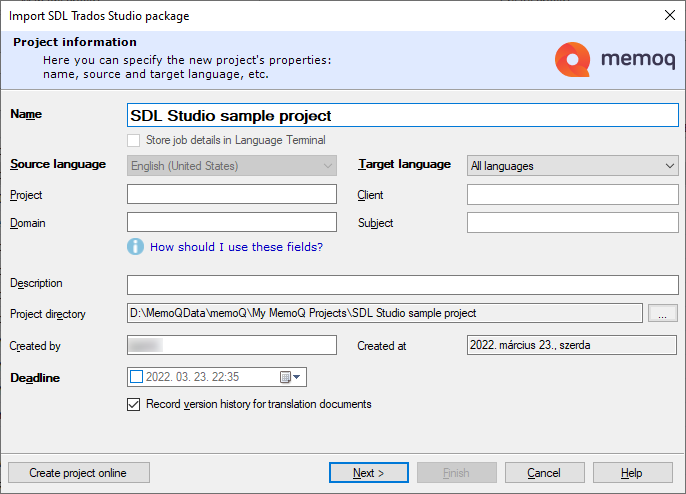
2ページ目では、ドキュメントとリソースのインポート方法を選択できます。
通常、memoQは翻訳メモリと用語ベースをインポートします。コンピュータに優れた翻訳メモリと用語ベースがあるために必要ない場合は、翻訳メモリをインポートまたは用語ベースのインポートチェックボックスをオフにします。
memoQがパッケージから用語ベースをインポートすると、パッケージから用語ベースの名前が取得されます。memoQは、定義、作成者、作成日、修飾子、修正日、品詞、禁止状態フィールドをインポートします。memoQでは、プロジェクト言語、またはプロジェクト言語の1つと主言語が同じ言語のみがインポートされます。
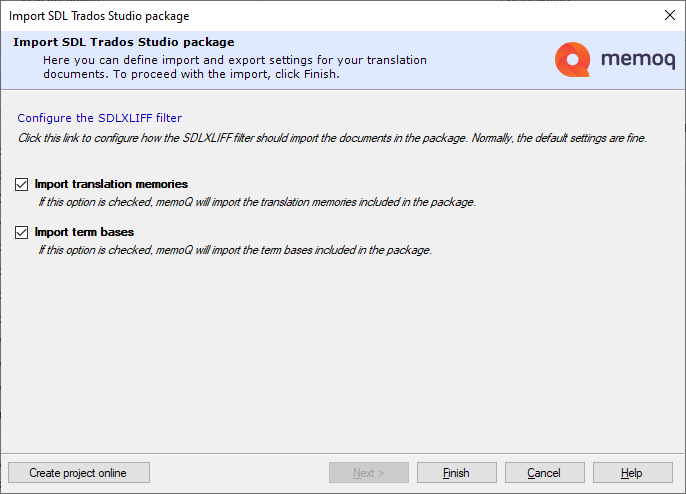
SDLXLIFF文書のインポートをカスタマイズする必要がある場合があります。たとえば、変更履歴や翻訳品質評価 (TQA) のフィードバックをインポートする必要がある場合などです。それ以外の場合は、既定の設定でかまいません。カスタマイズする場合は、SDLXLIFF フィルタを構成をクリックします。
SDLXLIFFフィルタの設定の詳細については:文書のインポート設定ウィンドウのドキュメントを参照してください。
プロジェクトを作成するには:ウィザードの2ページ目で、完了をクリックします。
memoQ project managerとmemoQ TMSまたはmemoQ TMS cloudが必要:SDL Studioパッケージをオンラインプロジェクトにインポートするには、memoQのproject managerエディションが必要です。また、memoQ TMSが必要であり、memoQ TMS上のプロジェクト管理者または管理者グループのメンバーである必要があります。
SDL Studioパッケージをインポートする前にサーバーを選択すると、プロジェクト公開ウィザードが起動します。
詳細については:プロジェクト公開ウィザードに関するドキュメントを参照してください。
唯一の違いは2ページ目です。ここでは、ドキュメントとリソースのインポート方法を選択できます:
通常、memoQは翻訳メモリと用語ベースをインポートします。コンピュータに優れた翻訳メモリと用語ベースがあるために必要ない場合は、翻訳メモリをインポートまたは用語ベースのインポートチェックボックスをオフにします。
memoQがパッケージから用語ベースをインポートすると、パッケージから用語ベースの名前が取得されます。memoQは、定義、作成者、作成日、修飾子、修正日、品詞、禁止状態フィールドをインポートします。memoQでは、プロジェクト言語、またはプロジェクト言語の1つと主言語が同じ言語のみがインポートされます。
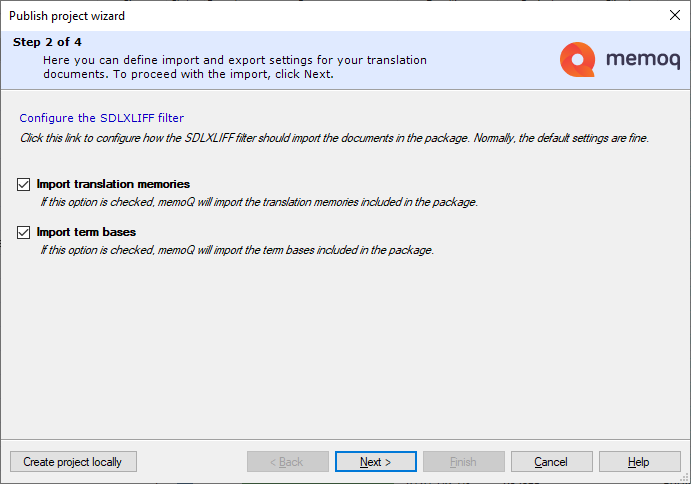
SDLXLIFF文書のインポートをカスタマイズする必要がある場合があります。たとえば、変更履歴や翻訳品質評価 (TQA) のフィードバックをインポートする必要がある場合などです。それ以外の場合は、既定の設定でかまいません。カスタマイズする場合は、SDLXLIFF フィルタを構成をクリックします。
SDLXLIFFフィルタの設定の詳細については:文書のインポート設定ウィンドウのドキュメントを参照してください。
Studioパッケージで翻訳品質評価 (TQA) フィードバックを処理する必要がありますか?memoQは、言語品質保証 (LQA) 警告の形式でTQAフィードバックをインポートできます。これを機能させるには、SDLXLIFFフィルタを設定する必要があります。翻訳メモリまたは用語ベースをインポートするページで、SDLXLIFF フィルタを構成をクリックします。文書のインポート設定ウィンドウが開き、SDLXLIFFオプションが表示されます。翻訳品質評価タブをクリックし、TQAの変更をLQA範囲としてインポートするようmemoQに指示します。
完了したら
パッケージをインポートし、プロジェクトホームまたはmemoQ オンラインプロジェクトでプロジェクトを開くには:ウィザードの最後のページで、完了をクリックします。
ダッシュボードに戻り、パッケージをインポートしない場合:いずれかのページで、キャンセル(C)をクリックします。
翻訳が完了したら:返却パッケージのエクスポート
翻訳が完了したら、返却パッケージをエクスポートする必要があります。
ローカルプロジェクトを作成した場合:
-
SDL Studioパッケージからインポートしたプロジェクトを開きます。
-
任意のドキュメントを選択します。
-
文書リボンのエクスポートをクリックします。またはエクスポートアイコンの下の下向き矢印をクリックします。メニューからエクスポート (保存先パス)を選択します。memoQはSDL返却パッケージ (SDLRPXファイル) をエクスポートします。
返却パッケージにはTMまたはTBは含まれていない:SDLRPXパッケージには、翻訳されたファイルのみが含まれています。レビュー用のSDLRPXパッケージを受け取った場合は、プロジェクトのリソースを使用できるように、代わりにSDLPPXパッケージを作成するようにお客様に依頼します。
個々のSDLXLIFFファイルをエクスポートするには:エクスポートするドキュメントを選択します。文書リボンで、エクスポートアイコンの下にある下向き矢印をクリックします。メニューからエクスポート (パスの選択)を選択します。
- 返却パッケージのフォルダと名前を選択します。
オンラインプロジェクトで作業する場合:
- memoQ オンラインプロジェクトでオンラインプロジェクトを開きます。翻訳を選択します。
- 任意のドキュメントを選択します。選択したオブジェクトを右クリックします。メニューでエクスポートをクリックし、エクスポート (保存先パス)をクリックします。
- 返却パッケージのフォルダと名前を選択します。
パッケージを送信するには:納品パッケージを保存したフォルダを開きます。パッケージファイルを電子メールに添付し、クライアントに送信します。